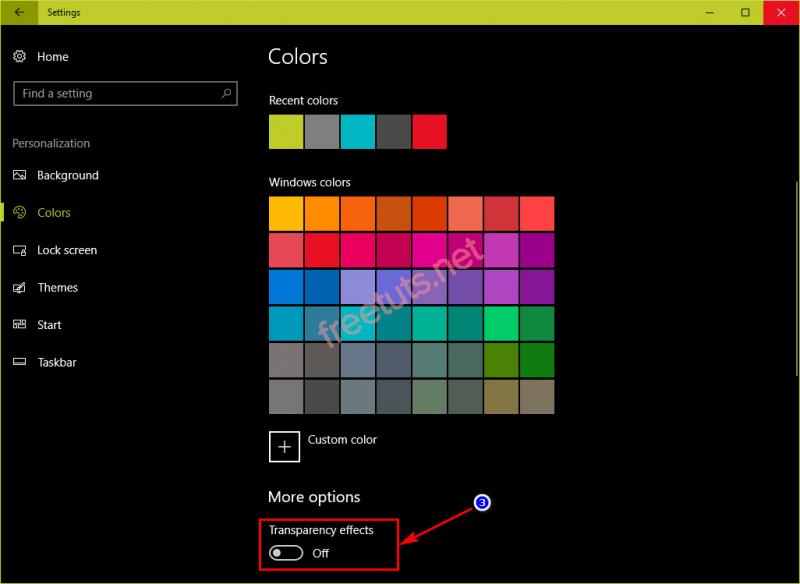Tắt hiệu ứng đồ họa và trong suốt
Hiệu ứng đồ họa là 1 sự thay đổi khá mạnh mẽ từ thời Windows XP trở lên, đối với máy tính cấu hình khỏe thì OK, rất đẹp mắt, nhưng với các máy bình thường, trung bình yếu thì thật là 1 cực hình. Trên Windows 10 các bạn bấm chuột phải vào nền Desktop, chọn Personalize > chọn đến phần Colors:
Chuyển hết tùy chọn:
- Show color on Start, Taskbar and Action Center.
- Make Start, Taskbar, and Action Center Transparent.
Từ On thành Off là bạn đã tắt thành công những hiệu ứng đồ họa có thể gây sự chậm trễ trong Windows 10.